نتعرض في كثير من الأحيان إلى حذف وضياع البيانات إما أن نحذفها بالخطأ أو بسبب خلل ضمن الأجهزة التي نعمل عليها دون سابق إنذار، بغض النظر أياً كان السبب الذي أدى إلى هذه الكارثة الفعلية نصل في هذه المرحلة إلى حاجة مُلحة لاستعادة ما قد اندثر، ليُجبر المستخدمون في السابق على دفع مبالغ باهظة جداً لخدمات استعادة الملفات لضمان استرجاع بياناتهم.
لكن في الوقت الحاضر اختلف الأمر عما سبق، لتوفر الكثير من برامج الاستعادة بين أيدي المستخدمين إما بنسخ مجانية أو مدفوعة بقيمة رمزية، ليتمكن أي شخص بتنزيل البرنامج الذي يناسبه والعمل على ارجاع ما قد فقد انطلاقاً من المنزل، لنطرح بين أيديكم اليوم UltData-Windows Data Recovery أحد هذه البرامج التي تجعل من عملية استعادة الملفات غاية في السهولة.
في بادئ الأمر وقبل التوسع في مُراجعة البرنامج، علي أن أوضح لكم ما ظهر لي من البداية والنظرات الأولى المبدئية والعامة، عند تحميل البرنامج لنظام التشغيل ويندوز كان ذو حجم صغير جداً وسار التثبيت بسرعة دون أي عوائق، لتظهر أمامي واجهة البرنامج البسيطة والسريعة بمختلف أجزائها المُصنفة بعناية والتي ترونها في الصورة أعلاه.
يُفضل برنامج UltData-Windows Data Recovery البسيط لاستعادة البيانات التمسك بالأساسيات لتسهيل استعادة الملفات المحذوفة قدر الإمكان حتى يتمكن الأشخاص الذين ليس لديهم مهارات تقنية ومعلومات قوية من القيام بذلك، القادر على استعادة الملفات المحذوفة من جهاز الكمبيوتر والقرص الصلب وبطاقة الذاكرة والأجهزة القابلة للإزالة أيضاً.
للإشارة البرنامج يستطيع استرداد أكثر من 550 نوعًا من الملفات، بما في ذلك رسائل البريد الإلكتروني والصور والملفات الصوتية ومقاطع الفيديو والمستندات، علاوة على ذلك فهو يدعم جميع أنظمة الملفات الشائعة مثل FAT12 و FAT16 و FAT32 و NTFS و exFAT.
لنعمل على استعراض مزايا وخواص البرنامج من خلال تجربة استرجاع بعض الملفات من فلاشة USB لدي فُقد منها عدة مُجلدات لنرى سوياً طريقة الاسترجاع، بعد توصيل الفلاشة بالكمبيوتر فتحت واجهة البرنامج وقمت باختيار فلاشتي من القسم الثاني المُخصص للأجهزة الخارجية القابلة للإزالة وقمت بالضغط على فحص - Scan كما توضح الصورة أعلاه.
بدأ البرنامج على الفور بإجراء عملية فحص سريعة للفلاشة كانت كافية تقريباً لتُظهر لي من البداية الملفات التي حُذفت من الفلاشة، ليأخذ الفحص السريع بعض الوقت والذي قُدر بحوالي عشر دقائق كما وضح لي البرنامج ذلك، وبالفعل لم انتظر كثيراً ريثما انتهى ووضع أمامي قائمة الملفات المفقودة كما تُشاهدون في الأعلى بالإضافة لإمكانية إيقاف المهمة مؤقتاً أو نهائياً.
بعد الانتهاء من عملية المسح وجد لي البرنامج أكثر من 1800 ملف مُصنفين ضمن فئات محددة مثلما تُبرز الصورة أعلاه، مع إمكانية استعادة الملفات أو القيام بفحص ثانوي عميق لإيجاد ملفات أكثر إلا أنه يستغرق وقت طويل مُقارنةً بالفحص السريع الأولي الذي يُجريه البرنامج.
الآن بعد القيام بالفحص الذي ترغب فيه والانتهاء من هذه الخطوة وتصفح المجلدات التي ظهرت أمامك كل ما عليك تحديد الملفات التي ترغب في استعادتها والضغط على زر Recover، وتعمل بعدها على تحديد الملف الذي تُريد الاستخراج إليه، ليبدأ البرنامج بإرجاع ما قد وجد لتستغرق هذه العملية وقتاً حسب كمية الملفات المُراد استرجاعها.
عِلماً أن برنامج UltData لم يضغط على موارد جهازي المتواضع وسارت كل العمليات الأخرى بسلاسة، كما أنه قام باستعادة كل الملفات التي أريدها بصورة جيدة وكانت جميعها تعمل ومنها ملفات وورد وروابط وصور، إلا أن صورة واحدة من مجموع 15 صورة لم تعمل وتلك نتيجة جيدة.
وبالطبع إن كنت تُريد نتائج استعادة أفضل يجب عليك في البداية عدم تخزين أي بيانات جديدة على الهارد أو الفلاشة أو الكرت وعدم إجراء تهيئة لها بل تركها كما هي والبدء بأسرع وقت مُمكن باستعادة الملفات لكي تحصل على نتائج جيدة جداً كما حصل في حالتي أثناء مُراجعة وتجريب هذا البرنامج.
بما أن البرنامج مدفوع ولا يوفر سوى نسخة تجريبية لا بد لنا من التحدث عن خطط الأسعار التي يقدمها الموقع لرواده، والتي تبدأ من $35.95 لشهر واحد و$49.95 لسنة واحدة و$59.95 لترخيص مدى الحياة، بالإضافة إلى ضمان استعادة الأموال لمدة 30 يومًا، ودعم العملاء مجاناً، وتحديثات مجانية مدى الحياة.
ليمتاز البرنامج بدعم فني مُميز أيضاً، فأن واجهتك أي مشكلة يمكنك التواصل معهم فهم متاحين على مدار الساعة وطيلة أيام الأسبوع على مواقع التواصل الاجتماعي فيسبوك وتويتر وعلى البريد الإلكتروني التالي: support_ar@tenorshare.com، بالإضافة لوجود الكثير من طرق الدفع وصفحة أسئلة شائعة يُمكن أن تقدم لك الكثير من الأجوبة على عدة تساؤلات.





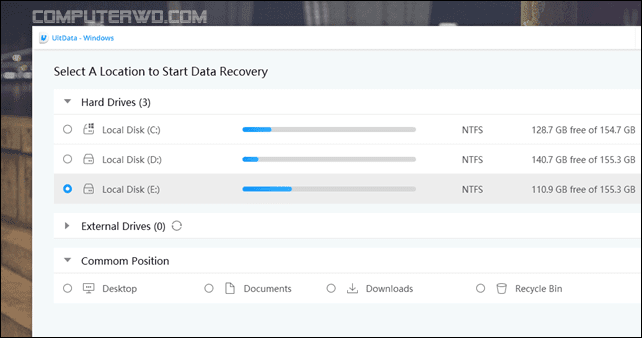
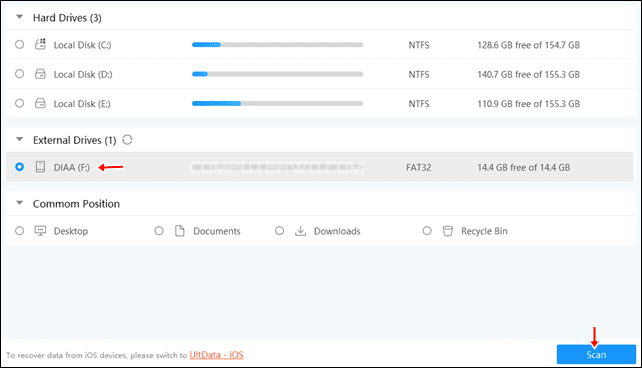
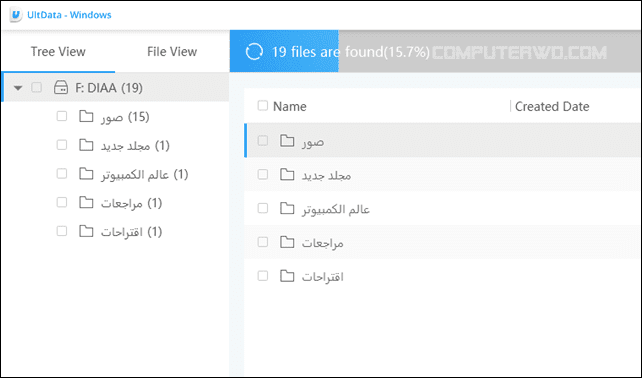
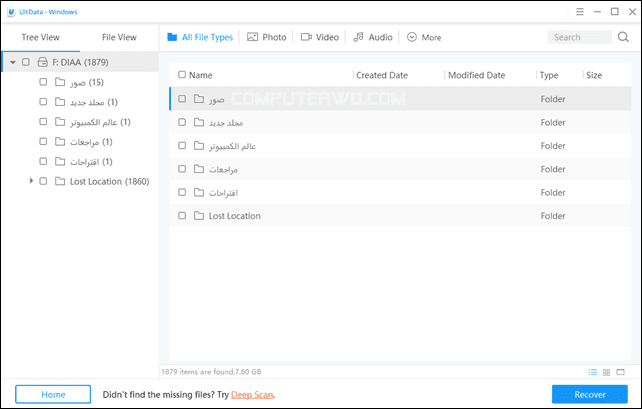
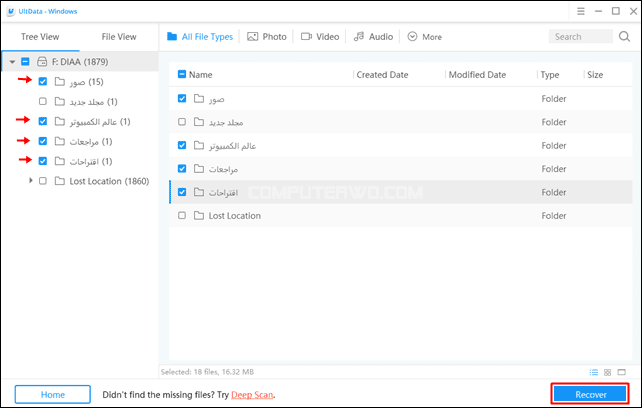
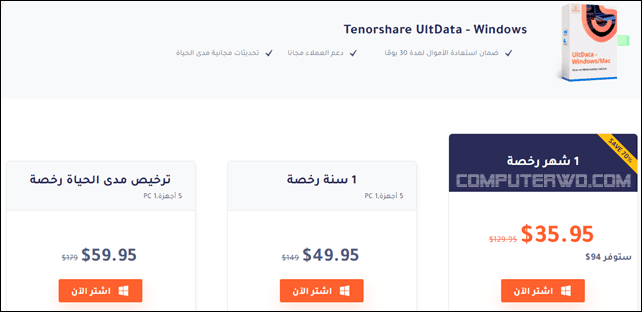
 رد مع اقتباس
رد مع اقتباس